Компьютер запущен некорректно в Windows 10
 В этой инструкции пошагово будут описаны способы исправить проблему, когда при загрузке Windows 10 на экране «Автоматическое восстановление», вы видите сообщение о том, что компьютер запущен некорректно или что система Windows загрузилась неправильно. Также поговорим и о возможных причинах такой ошибки. Если перед появлением сообщения появлялась информация о том, что на вашем ПК возникла проблема и коде остановки 0xc000021a, об этом здесь: Как исправить ошибку 0xc000021a при загрузке Windows 10.
В этой инструкции пошагово будут описаны способы исправить проблему, когда при загрузке Windows 10 на экране «Автоматическое восстановление», вы видите сообщение о том, что компьютер запущен некорректно или что система Windows загрузилась неправильно. Также поговорим и о возможных причинах такой ошибки. Если перед появлением сообщения появлялась информация о том, что на вашем ПК возникла проблема и коде остановки 0xc000021a, об этом здесь: Как исправить ошибку 0xc000021a при загрузке Windows 10.
Прежде всего, если ошибка «Компьютер запущен некорректно» возникает у вас после выключения компьютера или после прерывания обновления Windows 10, но успешно исправляется нажатием кнопки «Перезагрузить», а потом появляется снова, или же в тех случаях, когда компьютер включается не с первого раза, после чего происходит автоматическое восстановление (и опять же все исправляется путем перезагрузки), то все нижеописанные действия с командной строкой — не для вашей ситуации, в вашем случае причины могут быть следующими. Дополнительная инструкция с вариантами проблем запуска системы и их решениями: Не запускается Windows 10.
Первая и распространенная — проблемы с питанием (если компьютер включается не с первого раза, вероятно, неисправен блок питания). После двух неуспешных попыток запуска Windows 10 автоматически запускает восстановление системы. Второй вариант — проблема с выключением компьютера и режимом быстрой загрузки. Попробуйте выключить быстрый запуск Windows 10. Третий вариант — что-то не так с драйверами. Замечено, например, что откат драйвера Intel Management Engine Interface на ноутбуках с Intel на более старую версию (с сайта производителя ноутбука, а не из центра обновлений Windows 10) может решать проблемы с выключением и сном. Также можно попробовать проверку и исправление целостности системных файлов Windows 10.
Если ошибка появляется после сброса Windows 10 или обновления
Один из простых вариантов появления ошибки «Компьютер запущен некорректно» является примерно следующий: после сброса или обновления Windows 10 появляется «синий экран» с ошибкой наподобие INACCESSIBLE_BOOT_DEVICE (хотя эта ошибка может быть индикатором и более серьезных проблем, в случае с ее появлением после сброса или отката обычно все просто), а после сбора информации появляется окно «Восстановление» с кнопкой «Дополнительные параметры» и перезагрузка. Хотя, этот же вариант можно опробовать и в других сценариях появления ошибки, способ безопасен.
Зайдите в «Дополнительные параметры» — «Поиск и устранение неисправностей» — «Дополнительные параметры» — «Параметры загрузки». И нажмите кнопку «Перезагрузить».
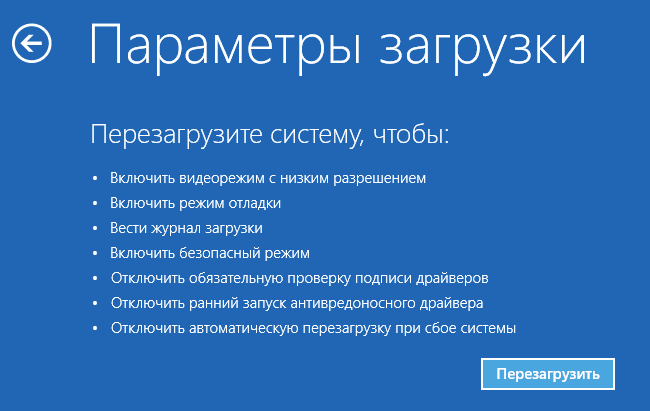
В окне «Параметры загрузки» нажмите клавишу 6 или F6 на клавиатуре для запуска безопасного режима с поддержкой командной строки. Если он запустится, войдите под администратором (а если нет, то этот способ вам не подходит).
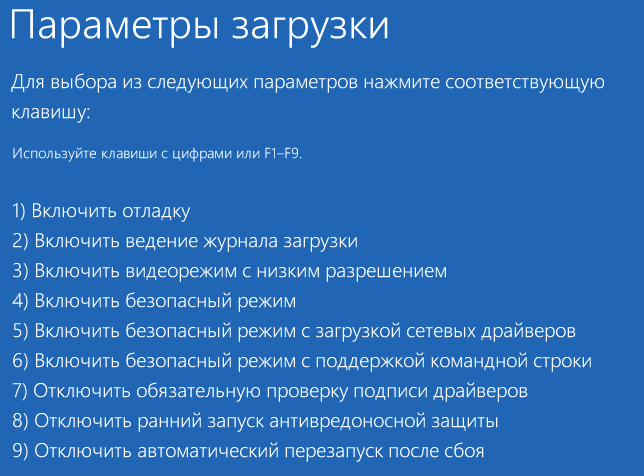
В открывшейся командной строке используйте по порядку следующие команды (первые две могут показывать сообщения об ошибках или долго выполняться, «зависая» в процессе. Ожидайте.)
- sfc /scannow
- dism /Online /Cleanup-Image /RestoreHealth
- shutdown -r
И дождитесь, когда компьютер будет перезапущен. Во многих случаях (применительно к появлению проблемы после сброса или обновления) это позволяет исправить проблему, восстановив запуск Windows 10.
«Компьютер запущен некорректно» или «Кажется, система Windows загрузилась неправильно»
Если после включения компьютера или ноутбука вы видите сообщение о том, что идет диагностика компьютера, а после этого — синий экран с сообщением о том, что «Компьютер запущен некорректно» с предложением перезагрузить или зайти в дополнительные параметры (второй вариант того же сообщения — на экране «Восстановление» сообщение о том, что система Windows загрузилась неправильно), это обычно говорит о повреждении каких-либо системных файлов Windows 10: файлов реестра и не только.

Проблема может проявляться после внезапного выключения при установке обновлений, установки антивируса или очистки компьютера от вирусов, очистки реестра с помощью программ-клинеров, установки сомнительных программ.

А теперь о способах решения проблемы «Компьютер запущен некорректно». Если так сложилось, что у вас в Windows 10 было включено автоматическое создание точек восстановления, то прежде всего стоит попробовать именно этот вариант. Сделать это можно следующим образом:
- Нажмите «Дополнительные параметры» (или «Дополнительные варианты восстановления») — «Поиск и устранение неисправностей» — «Дополнительные параметры» — «Восстановление системы».

- В открывшемся мастере восстановления системы нажмите «Далее» и, если он найдет доступную точку восстановления, используйте её, с большой вероятностью, это решит проблему. Если нет, нажимаем «Отмена», а в будущем, вероятно, имеет смысл включить автоматическое создание точек восстановления.

После нажатия кнопки отмена, вы снова попадете на синий экран. Нажмите на нем «Поиск и устранение неисправностей».
Теперь, если вы не готовы предпринимать все следующие шаги по восстановлению запуска, в которых будет использоваться исключительно командная строка, нажмите «Вернуть компьютер в исходное состояние» для сброса Windows 10 (переустановки), которую можно осуществить и с сохранением ваших файлов (но не программ). Если готовы и хотите попробовать вернуть все как было — нажмите «Дополнительные параметры», а затем — «Командная строка».
Внимание: шаги, описанные далее, могут не исправить, а усугубить проблему с запуском. Беритесь за них только лишь в случае готовности к этому.
В командной строке мы по порядку проверим целостность системных файлов и компонентов Windows 10, попробуем исправить их, а также произведем восстановление реестра из резервной копии. Все это в совокупности помогает в большинстве случаев. По порядку используйте следующие команды:
- diskpart
- list volume — после выполнения этой команды вы увидите список разделов (томов) на диске. Вам нужно определить и запомнить букву системного раздела с Windows (в столбце «Имя», она, скорее всего, будет не C: как обычно, в моем случае это — E, дальше буду использовать ее, а вы — свой вариант).

- exit
- sfc /scannow /offbootdir=E:\ /offwindir=E:\Windows — проверка целостности системных файлов (здесь E: — диск с Windows. Команда может сообщить о том, что Защита ресурсов Windows не может выполнить запрошенную операцию, просто выполняем следующие шаги).
- E: — (в этой команде — буква системного диска из п. 2, двоеточие, Enter).
- md configbackup
- cd E:\Windows\System32\config\
- copy * e:\configbackup\
- cd E:\Windows\System32\config\regback\
- copy * e:\windows\system32\config\ — на запрос о замене файлов при выполнении этой команды, нажмите клавишу с латинской A и нажмите Enter. Этим мы производим восстановление реестра из резервной копии, автоматически создаваемой Windows.

- Закройте командную строку и на экране «Выбор действия» нажмите «Продолжить. Выход и использование Windows 10».
Есть немалая вероятность, что после этого Windows 10 запустится. Если нет, вы можете отменить все сделанные изменения в командной строке (запустить которую можно так же, как и раньше или с диска восстановления), вернув файлы из созданной нами резервной копии:
- cd e:\configbackup\
- copy * e:\windows\system32\config\ (подтвердить перезапись файлов, нажав A и Enter).
Если же ничто из описанного не помогло, то могу рекомендовать лишь сброс Windows 10 через «Вернуть компьютер в исходное состояние» в меню «Поиск и устранение неисправностей». Если после указанных действий попасть в это меню не получается, используйте диск восстановления или загрузочную флешку Windows 10, созданную на другом компьютере, чтобы попасть в среду восстановления. Подробнее в статье Восстановление Windows 10.
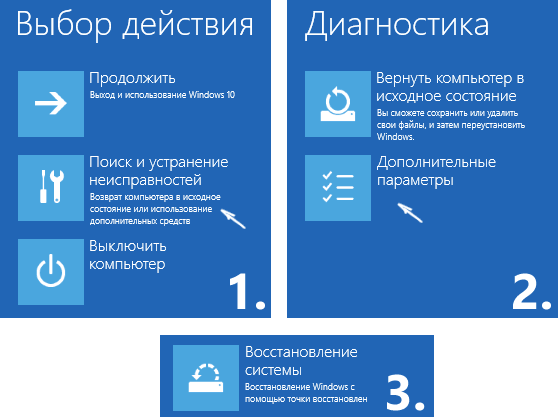
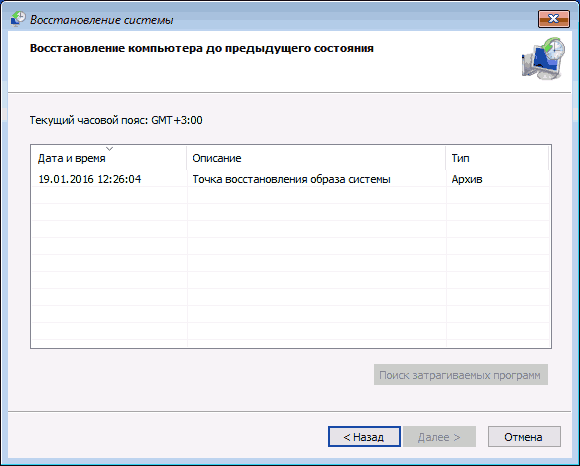
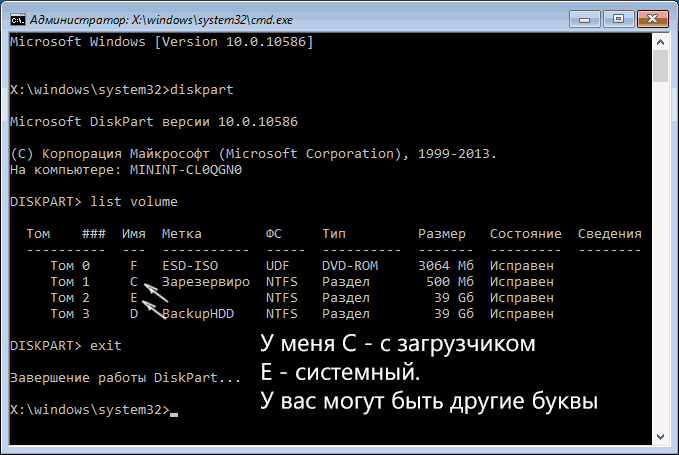
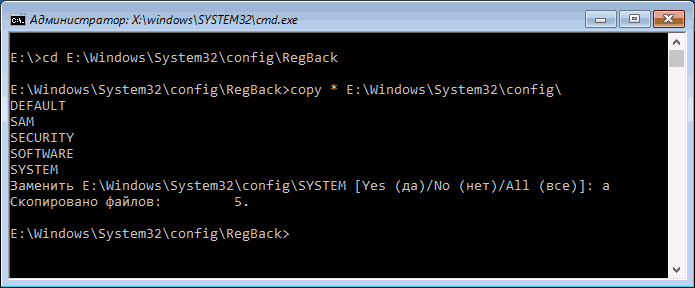
Женя
здравствуйте.
запустила безопасный режим с загрузкой сетевых драйверов. включился, но выглядит все как в старых компах и windows audio выключен и не получается включить..что можно сделать чтобы включился звук?
Ответить
Dmitry
Перезагрузиться в обычном режиме.
Ответить
Dom
У меня смд пишет волуме 0-5
Когда я пишу лист волуме
Ответить
Настя
Востановление прошло успешно. Чтобы продолжить высветилось окошко перезагрузка, но после нее компьютер перестал вообще работать. То есть крутится как при включение но дальше не загружает. Ни какие окна не всплывают и на улики клавиши не отвечает. При повторном включении все тоже самое, что делать?
Ответить
Dmitry
Подождать для начала (вплоть до пары-тройки часов).
Ответить
Денис
Подождал часов 10 все равно крутится как при включении (что делать не знаю) выключение и вкл не помогают все равно крутится
Ответить
Игорь
А что имеется в виду под «Вашими файлами» например у меня есть текстовик с важными записями он пропадет?
Ответить
Dmitry
текстовик останется в случае выбора опции с сохранением данных. Подробнее — https://remontka.pro/reset-windows-10/
Для надежности можно запустить из среды восстановления командную строку как тут описано, а затем скопировать этот файл, скажем, на флешку с помощью командной строки.
Ответить
Игорь
Подскажите путь до рабочего стола что бы можно было скопировать файлы на флешку
Ответить
Dmitry
C:\ Users\ Имя_пользователя\ Desktop
Ответить
Владимир
после установки вин 10 при переходе ноутбука в сон или при перезагрузке появляется сообщение о том что компьютер запущен некорректно приходится восстанавливать ноутбук а потом снова и снова отключил быстрый запуск вин 10 а вот как сделать откат драйвера не пойму помогите
Ответить
Dmitry
Откат какого именно драйвера?
В любом случае, вы можете удалить существующий драйвер через диспетчер устройств, а затем установить официальный. А иногда и без удаления это можно сделать.
Ответить
Андрей
Не работает команда shutdown-r
Так же предположил можно shutdown/r но так же не получается
Подскажит
Ответить
Dmitry
пробела не хватает после shutdown
Ответить
Kos
После замены материнки и предварительного выставления в реестре значений запуска контроллеров дисков на 0 запускаться все равно не хочет, в логе пишет, что поврежден amd_sata.sys как быть? и еще вопрос: можно ли какой нибудь проводник из командной строки восстановления системы запустить?
Ответить
Dmitry
Точки восстановления можно запустить по rstrui.exe
а вот что делать… не знаю точно. можно конечно попробовать подменить файл драйвера тот самый amd_sata.sys, но что-то не уверен, что в нем дело. Режимы работы SATA в биосе не могли поменяться? (IDE, AHCI)
Ответить
Kos
Стоит ide, а в чем еще может?
Ответить
Dmitry
Еще может быть в AHCI и обычно по умолчанию именно в этом режиме.
Ответить
Сергей
Про проводник, если требуется только пошариться по харду, ничего не запуская (например скопировать и удалить) то можно, введите regedit, нажмите вкладку импорт, откроется «проводник», для того что бы скопировать файлики на флешку — сойдёт
Ответить
Вика
Как мне определить, где с загрузчиком, а где системный? У меня все на английском volume1 -C windows; volume 2 -D recovery
Ответить
Dmitry
Странно… должно быть больше разделов по идее. И если 10-ка была предустановлена, то раздел с загрузчиком должен быть FAT32. А системный — это у вас судя по всему volume 1
Ответить
Mikhail
На девятом пункте (cd Windows\System32\config\regback\) консоль выдаёт «Системе не удаётся найти указанный путь»
Что с этим делать?
Ответить
Dmitry
Судя по всему, у вас отсутствует папка с резервной копией реестра… соответственно, способ не подойдет.
Ответить
andrey
в примере в 9п. не указана буква диска е:
cd Е: Windows\System32\config\regback\
мне только после ее установки далее помогло.
Автор спасибо.
Ответить
Андрюха
Дружище, красава! Спасииибоо! Лайк тебе и уважуха! Спас мои файлы от переустановки!
Ответить
Иван
синтаксическая ошибка в имени файла имени папки или метке тома в командной строке
когда ввожу copy * e:\configbackup\
Ответить
Иван
понял что неправильно написал, без пробела, поэтому не шло дело,
извиняй.
Ответить
Анастасия
Ввожу команду dism/online/cleanup-image/restorehealth, но мне выдаёт ошибку 85: Неизвестный параметр online/cleanup-image/restorehealth. Для получения дополнительных сведений выполните команду DISM.exe /?
Что делать?
Ответить
Dmitry
Не забывать писать пробелы, в статье выше они есть.
Ответить
Egor
Добрый день.
Возникли проблемы с командной строкой. Я сделал все правильно до 8 пункта, с 9 возникли осложнения. Дело в том, что после того, как он скопировал 12 файлов мне прописывается команда C:\Windows\System32\config (это в моем случае) и что делать дальше я не знаю. Прописывая команду из 9 пункта в эту команду пишет, что системе не удается найти указанный путь. И что дальше делать, не понимаю.
Ответить
Dmitry
Здравствуйте.
При этом 7-я команда проходит успешно? Если да… то похоже на то, что у вас нет папки regback, т.е. резервной копии реестра и этот вариант не подходит.
Ответить
Валентин
У меня весьма странная проблема. После обновления 10 винды ничего кроме системника не работает. Уже не знаю что и делать. Надеюсь на вашу помощь
Ответить
Dmitry
Не совсем ясно… что означает ничего кроме системника не работает? На экран хоть что-то выводит?
Ответить
Александр
Здраствуйте, у меня после перезагрузки компьютера пишет диагностика компьютера, затем появляется синий экран с надписью автоматическое восстановление. Когда этот экран появляется, мышка и клавиатура не работают. Я выключил компьютер , нажал del появилось синее окно с настройками. Я там вошел в раздел advanced, usb configuration. И в legacy usb support я поставил заместо auto — enabled. Появилось белое окно и там было написано выйти и сохранить изменения только на английском. Нажимаю ок. ПК включился , появился вот такой значок и там надпись : ( и чето там перезагрузка. Вот снова перезагрузился и появилась та надпись автоматическое восстановление. А МЫШКА И КЛАВИАТУРА НЕ РАБОТАЮТ. Что сделать чтоб ПК работать?
Кто-то посоветовал выключить от питания на 5 мин. Выключил, не работает.
Ответить
Арман
не запускается ноутбук, синий экран появляется, сделал все способы! помогите плз!
Ответить
Dmitry
После чего произошло? Можно попробовать сброс последним способом из этой статьи https://remontka.pro/reset-windows-10/
Ответить
Алексей
Большое спасибо! Способ с восстановлением реестра через консоль помог : )
Ответить
Никита
Помогите! Что делать если у меня в пункте 3 есть ещё 4 том; томы 0, 2, 4, пусты (нет имени), а в томе 1 С, в томе 3 Е?
Ответить
Dmitry
Никита, прошу прощения, но не могу сейчас подробно отвечать на такие вопросы (просто в поездке сейчас и времени на комменты — полчаса в день).
Похоже, что загрузчик на томе 0, но не уверен тут на все 100, зависит от конфигурации и если том 0 — несколько гигабайт, то это не то, что нужно, а раздел с образом восстановления.
Ответить
Искандер
У меня случай интереснее с такой проблемой, только вышеописанные способы не принесли результатов. А дело было так — один хитросделанный пользователь обратился с подобной проблемой, поковырялся, результатов 0… начал выяснять причину и оказалось такое — что гений заметил что у него установлено 4Гб оперативки, а доступно только 3Гб (ОС х32), человек решает исправить несправедливость и залезает в тырнет, где находит великолепное решение — ReadyFor4GB!
При появлении окна «Автоматическое восстановление…» жалуется на файл ntkr128g.exe.
Винда запускается, но только через дополнительные параметры и выборе ОС Win10.
Помогите решить проблему
Ответить
Геннадий
Здравствуйте! Что делать если при появлении экрана с надписью «Восстановление» ни мышь ни клавиатура не работают. Как нажать «Дополнительные варианты восстановления». Заранее Спасибо!
Ответить
Dmitry
Если есть возможность попробуйте другую клавиатуру или эту, но подключенную к первому порту usb 2.0
Ответить
Геннадий
Спасибо все получилось! Замечательный у Вас сайт! Еще раз Спасибо!
Ответить
Анон
С командой строкой
В 9 пункте cd Windows\System32\config\regback\ не зрабаотало, нужно было как на скрине
cd e:\Windows\System32\config\regback\
Ответить
Андрей
Что делать если после этой ошибки перестал работать монитор?
Ответить
Dmitry
Монитор не мог перестать от этого работать. Тут скорее что-то другое (т.е. сигнала с видеокарты нет или еще что-то подобное).
Ответить
Валентин
Здравствуйте. Произвел чистую установку десятки. После установки винды постоянно выскакивают сообщения о некорректной работе ОС или о том, что ОС загрузилась неправильно, бывает и третий вариант, во время загрузки после приветствия, перед тем как войти в учетную запись, зависает экран. Курсора мышки не видно, горячие клавиши не работают. Попытка ещё раз переустановить винду, результата не дали.
Один раз у винды получилось загрузиться до рабочего стола, но при открытии браузера сразу зависла и перезагрузилась. Не понимаю, что мне делать, помогите!
Ответить
Dmitry
Возможно, дело в драйверах. Попробуйте такой порядок
1. Предварительно скачать все оригинальные драйверы на оборудование.
2. Устанавливать Windows с отключенным интернетом и после установки не подключать.
3. Установить оригинальные драйверы.
Ответить
Матвей
На синем экране некорректной загрузки не работает мышь и клавиатура, чтобы нажать дополнительные параметры
Ответить
Dmitry
Попробуйте полностью обесточить комп, подержать нажатой секунд 5 кнопку питания и снова включить, возможно, заработает.
Ответить
Константин
У меня где «том 1» пусто, а где «том 2» «C»
Ответить
Александр
При загрузке идет автовостановление, затем Компьютер запущен некорректно или «Кажется, система Windows загрузилась неправильно. ничего не помогает. При переустановке винды виснет на загузки файлов, если вернуть систему в исходное состояние доходит до 100% ,пишет отмена изменений и все по новой автовостановление. То есть все работает в биос заходит, но запустить или переустановить систему любым способом не выходит.
Ответить
Dmitry
Можно попробовать такое: https://remontka.pro/registry-recovery-windows-10/
Хотя не факт, что в этом дело.
Ну а насчет переустановки — можно попробовать другой образ на другую флешку запилить + ставить с форматированием системного раздела.
Ответить
Алик
Что делать когда вклюсаю ноут на заставке пишет диагностика компьютера потом пишет устранение неполадок потом синий экран и заново появляется заставка и опять диагностика и устранение и опять синий экран и так без остановки Подскажите что делать пожалуста
Ответить
Dmitry
Смотря после чего это произошло. Возможно, поможет восстановление с диска восстановления (загрузиться с загрузочной флешки Windows 10, на втором экране нажать «восстановление системы» и там использовать точки восстановления).
Ответить
Серж
Спасибо огромное! Выполнил как написано и всё заработало!
Ответить
Станислав
Включаю ноутбук, высвечивается марка и постоянно показывает автоматическое восстановление, потом диагностика, потом устранение неполадок, и так уже пару часов, подскажите что нибудь
Ответить
Амелия
У меня случилась проблема с новым ноутбуком, во время игры у меня всё зависло а потом ноутбук выключился, он перезапустился и попытался автоматически восстановиться, но автом. восстановление не может восстановить данный компьютер. А далее внизу пишет, что нажать: дополнительные параметры/завершение работы, но на этом моменте он завис уже минут на 30, мышка двигается но не нажимается ни на что и он не выключается. Помогите пожалуйста
Ответить
Dmitry
Выключить можно удерживая кнопку питания несколько секунд.
Ответить